Hoe zorg je ervoor dat de cursor omhoog gaat na een verwijdering in Outlook?
Normaal gesproken, wanneer je e-mails verwijdert, beweegt de cursor automatisch naar beneden om het volgende item te selecteren in Outlook. Je kunt kiezen om de cursor omhoog of omlaag te laten gaan na een verwijdering in Outlook, afhankelijk van je persoonlijke voorkeur. In deze handleiding laten we je zien hoe je de cursor omhoog laat gaan na een verwijdering in Outlook.
Zorg ervoor dat de cursor omhoog gaat na een verwijdering in Outlook 2010 en 2013
Zorg ervoor dat de cursor omhoog gaat na een verwijdering in Outlook 2010 en 2013
In Outlook 2010 en 2013, doe het volgende om de cursor omhoog te laten gaan na een verwijdering.
1. Klik op "Bestand" > "Opties".
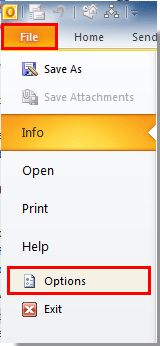
2. Selecteer in het dialoogvenster "Outlook Opties", klik op "Mail" in het linkerpaneel, selecteer vervolgens "open het vorige item" in de vervolgkeuzelijst "Na het verplaatsen of verwijderen van een open item". Klik daarna op de knop "OK".
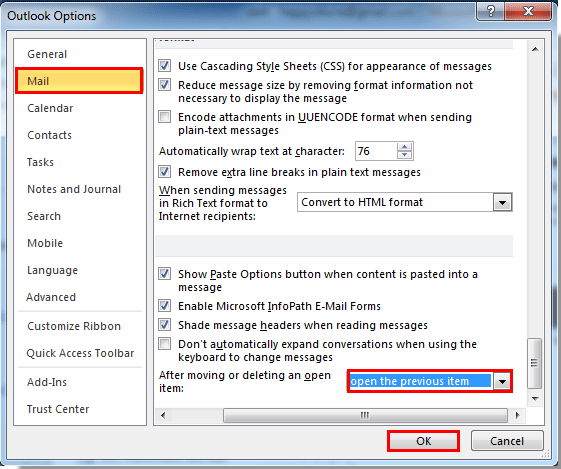
Vanaf nu zal de cursor omhoog gaan om het vorige item te selecteren wanneer je e-mails verwijdert.
Beste Office-productiviteitstools
Breaking News: Kutools for Outlook lanceert een gratis versie!
Ervaar de geheel nieuwe Kutools for Outlook met meer dan100 fantastische functies! Klik om nu te downloaden!
📧 E-mailautomatisering: Automatisch antwoorden (Beschikbaar voor POP en IMAP) / Schema E-mail verzenden / Automatisch CC/BCC per Regel bij Verzenden / Automatisch doorsturen (Geavanceerde regels) / Begroeting automatisch toevoegen / Meerdere ontvangers automatisch opsplitsen naar individuele E-mail...
📨 E-mailbeheer: E-mail terughalen / Scam-e-mails blokkeren op onderwerp en anderen / Duplicaat verwijderen / Geavanceerd Zoeken / Organiseer mappen...
📁 Bijlagen Pro: Batch opslaan / Batch loskoppelen / Batch comprimeren / Automatisch opslaan / Automatisch loskoppelen / Automatisch comprimeren...
🌟 Interface-magie: 😊Meer mooie en gave emoji's / Herinneren wanneer belangrijke e-mails binnenkomen / Outlook minimaliseren in plaats van afsluiten...
👍 Wonders met één klik: Antwoord Allen met Bijlagen / Anti-phishing e-mails / 🕘Tijdzone van de afzender weergeven...
👩🏼🤝👩🏻 Contacten & Agenda: Batch toevoegen van contacten vanuit geselecteerde E-mails / Contactgroep opsplitsen naar individuele groepen / Verjaardagsherinnering verwijderen...
Gebruik Kutools in je voorkeurt taal – ondersteunt Engels, Spaans, Duits, Frans, Chinees en meer dan40 andere talen!


🚀 Eén klik downloaden — Ontvang alle Office-invoegtoepassingen
Sterk aanbevolen: Kutools for Office (5-in-1)
Met één klik download je vijf installatiepakketten tegelijk — Kutools voor Excel, Outlook, Word, PowerPoint en Office Tab Pro. Klik om nu te downloaden!
- ✅ Eén-klik gemak: Download alle vijf de installaties in één actie.
- 🚀 Klaar voor elke Office-taak: Installeer de invoegtoepassingen die je nodig hebt, wanneer je ze nodig hebt.
- 🧰 Inclusief: Kutools voor Excel / Kutools for Outlook / Kutools voor Word / Office Tab Pro / Kutools voor PowerPoint